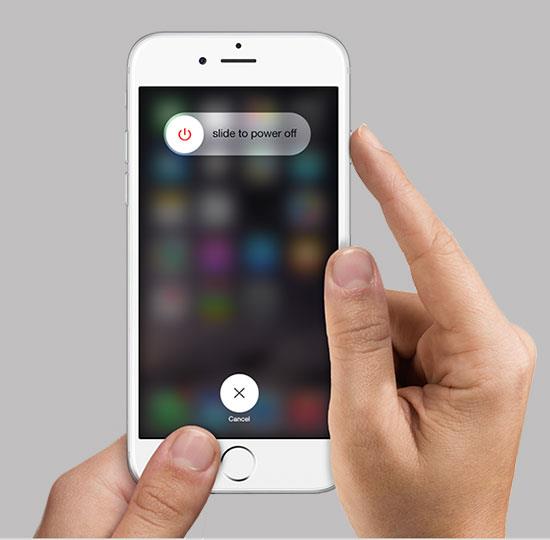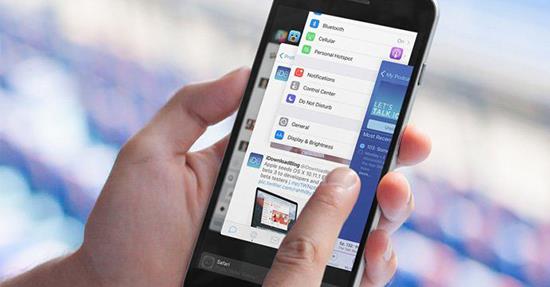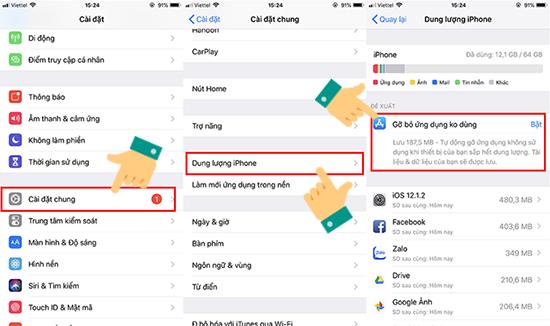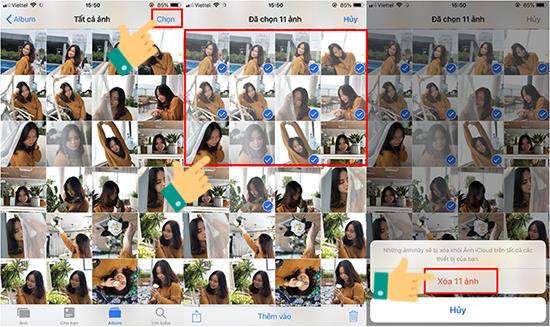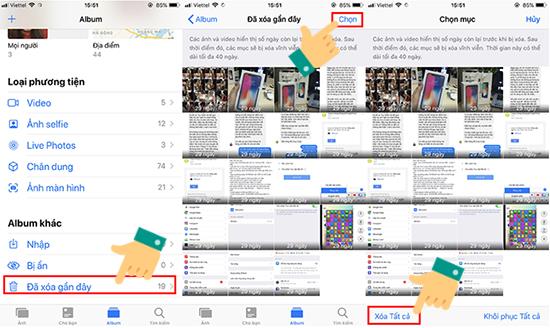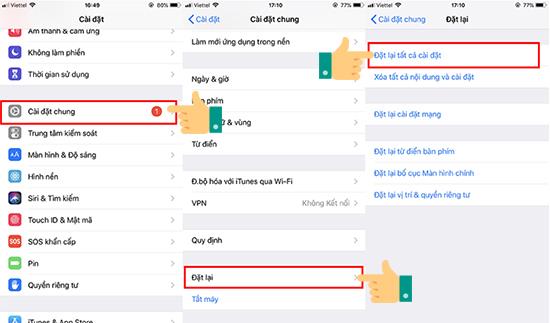iPhone, लंबे समय तक उपयोग के बाद, अनिवार्य रूप से अंतराल का कारण होगा, जिससे उपयोगकर्ताओं के लिए असुविधा होती है। तो, WebTech360 आपको iPhone पर अंतराल कम करने में मदद करने के लिए 5 शांत युक्तियों से परिचित कराएगा !

1. अंतराल को कम करने के लिए iPhone को पुनरारंभ करें
लैग को कम करने के लिए, आपको सबसे पहले अपने फोन को रिबूट करना चाहिए । यह रैम के उपयोग और प्रबंधन को लगातार और लगातार अनुकूलित करने में मदद करेगा।
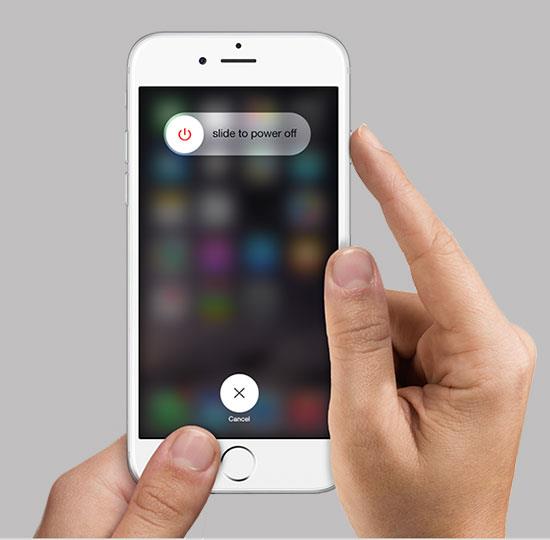
2. पृष्ठभूमि में चल रहे एप्लिकेशन बंद करें
बैकग्राउंड में चलने वाले कई एप्लिकेशन आपके फोन को आसानी से धीमा कर देते हैं और हकलाने, आईफोन, आईपैड पर लैग करने की ओर ले जाते हैं । इसलिए, आपको इस स्थिति को कम करने के लिए पृष्ठभूमि अनुप्रयोगों को अक्षम करना चाहिए। आप होम बटन को दो बार दबाते हैं , आपके द्वारा पहले उपयोग किए गए एप्लिकेशन स्क्रीन पर दिखाई देंगे, आपको बस एप्लिकेशन को बंद करना होगा और आपका काम पूरा हो जाएगा।
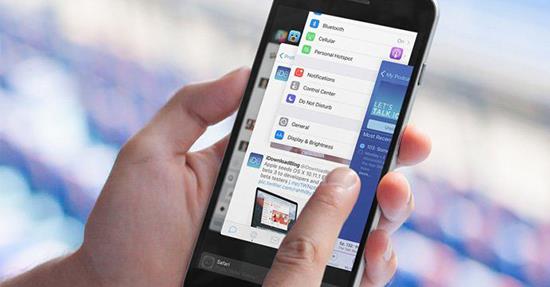
3. अक्सर उपयोग किए गए एप्लिकेशन हटाएं
ऐसे ऐप्स के लिए जिन्हें शायद ही कभी उपयोग किया जाता है, आपको iPhone लैग कम बनाने के लिए उन्हें अनइंस्टॉल करना चाहिए। आप सेटिंग्स > सामान्य > iPhone संग्रहण पर जा सकते हैं और मैन्युअल रूप से ऐप्स हटा सकते हैं ।
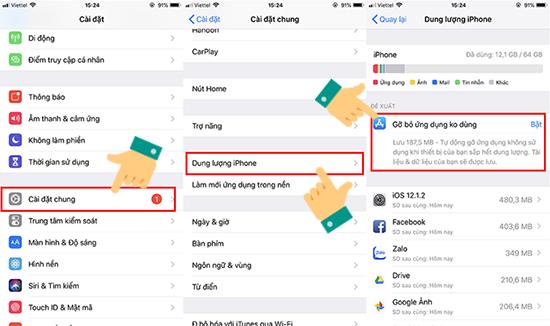
4. अनावश्यक फ़ोटो और वीडियो हटाएं
पूर्ण मेमोरी क्षमता भी iPhone पर अंतराल का कारण है। तो आप मेमोरी को खाली करने के लिए अनावश्यक चित्रों और वीडियो को हटा सकते हैं। आप के लिए जाना तस्वीरें > का चयन करें एल्बम > पर क्लिक करें का चयन करें एक ही समय में हटा सकते हैं और क्लिक करने के लिए कई फ़ोटो चुनने के लिए स्क्रीन के ऊपरी दाएँ कोने कचरे में आइकन को नष्ट करने के लिए नीचे दाएं कोने।
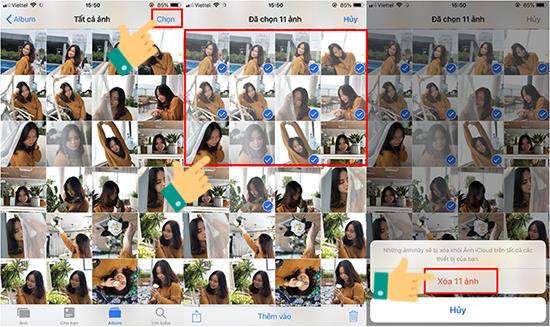
एक बार जब आप इसे हटा दें, तो सुनिश्चित करें कि आप एल्बम > हाल ही में हटाए गए > चयन करें > सभी हटाएं पर वापस जाएं।
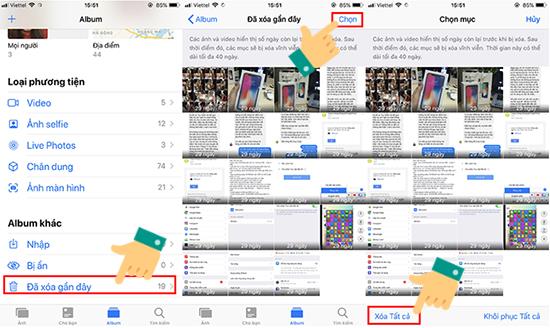
5. सभी सेटिंग्स को रीसेट करें
अपने iPhone पर सभी सेटिंग्स को रीसेट करना, जैसे कि भाषा सेटिंग्स, कीबोर्ड ... लैग को काफी कम कर सकते हैं। और बाकी का आश्वासन दिया आप किसी भी डेटा खोना नहीं होगा। ऐसा करने के लिए, सेटिंग > सामान्य > रीसेट पर जाएं ।
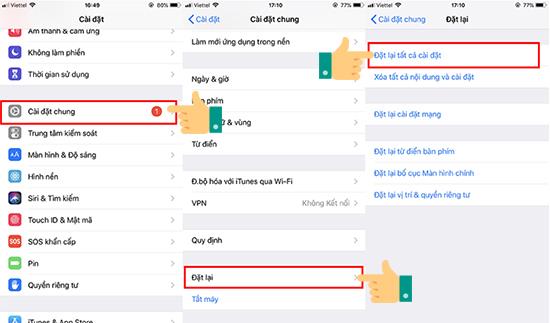
ऊपर iPhone पर lag को कम करने में मदद करने के लिए 5 महान सुझाव दिए गए हैं जो WebTech360 आपको सुझाता है। सौभाग्य!
और देखें:
>>> खड़े होने पर iPhone और iPad उपकरणों को कैसे रीसेट करें।
>>> iPhone, iPad और मैकबुक के बीच पासवर्ड ट्रांसफर कैसे करें।
>>> आईपैड प्रो 2018 पर सिरी आभासी सहायक को कैसे कॉल करें।